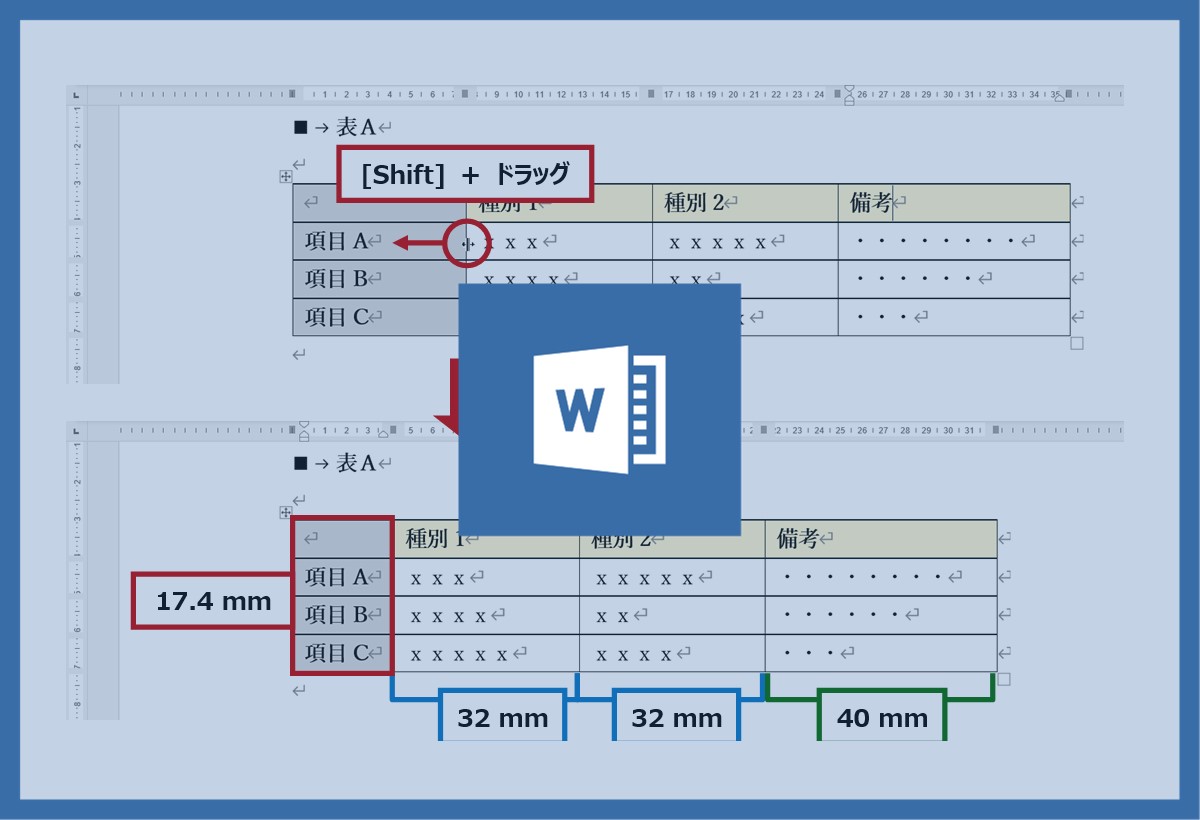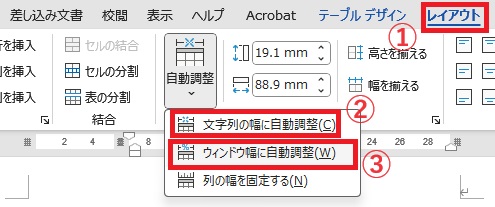
表を選択。
ワード上部メニューから「①レイアウト」を選択。
自動調整の「②文字列の幅に自動調整」で、表の幅が文字列に合わさる。
自動調整の「③ウィンドウ幅に自動調整」で、表の幅がウィンドウいっぱいに広がる。
参考サイト
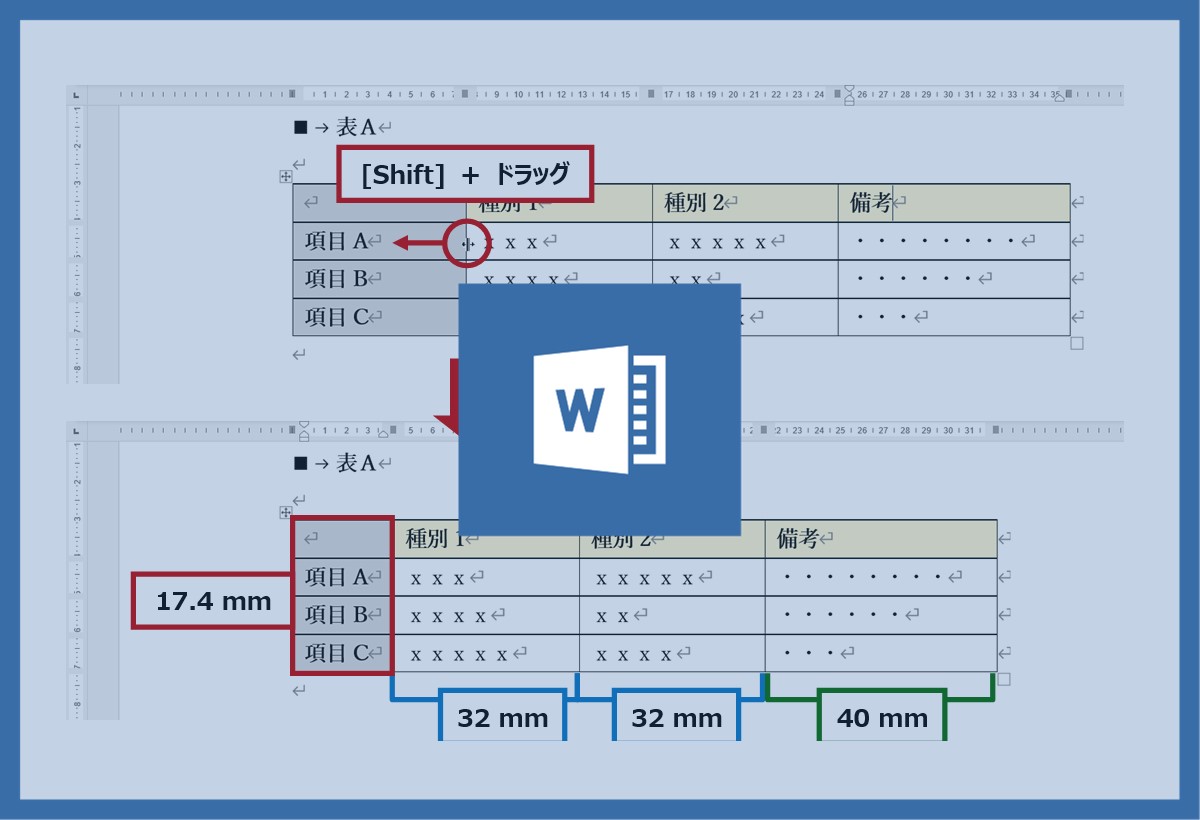
Word の表の列幅調整
Wordの表の列幅をドラッグで調整すると、表全体の幅は変わらずに対象の列の幅が調整されるため、右隣の列幅に影響が出ます。以前こちらでルーラーを利用する方法をご紹介していますが、今回はキーを組み合わせて列幅…
 ◆Adobe(アドビ)
◆Adobe(アドビ)  ◆Adobe(アドビ)
◆Adobe(アドビ)  映画
映画  ◆PC(パソコン)
◆PC(パソコン)  ◆Adobe(アドビ)
◆Adobe(アドビ)  ◆PC(パソコン)
◆PC(パソコン)  ◆Adobe(アドビ)
◆Adobe(アドビ)  ◆Adobe(アドビ)
◆Adobe(アドビ)  ◆ゲーム
◆ゲーム  ◆Adobe(アドビ)
◆Adobe(アドビ)  ◆PC(パソコン)
◆PC(パソコン)  ◆Adobe(アドビ)
◆Adobe(アドビ)  ◆ゲーム
◆ゲーム  ◆Adobe(アドビ)
◆Adobe(アドビ)  ◆その他
◆その他  ◆Adobe(アドビ)
◆Adobe(アドビ)  ◆Adobe(アドビ)
◆Adobe(アドビ)  SNS
SNS  ◆PC(パソコン)
◆PC(パソコン)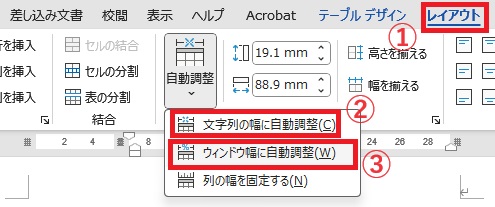
表を選択。
ワード上部メニューから「①レイアウト」を選択。
自動調整の「②文字列の幅に自動調整」で、表の幅が文字列に合わさる。
自動調整の「③ウィンドウ幅に自動調整」で、表の幅がウィンドウいっぱいに広がる。
参考サイト